गूगल मैप्स: टिप्स, ट्रिक्स और हिडन फीचर्स
गूगल मानचित्र किसी भी गंतव्य के लिए दिशा-निर्देश प्राप्त करने के लिए आसान है, लेकिन आप पैदल चलने, साइकिल चलाने और सार्वजनिक परिवहन दिशाओं सहित कई और दिलचस्प चीजें भी कर सकते हैं। आप भी देख सकते हैं a सड़क का दृश्य अपने गंतव्य का, या अपने ब्लॉग या वेबसाइट पर मानचित्र एम्बेड करें।
01
13. का
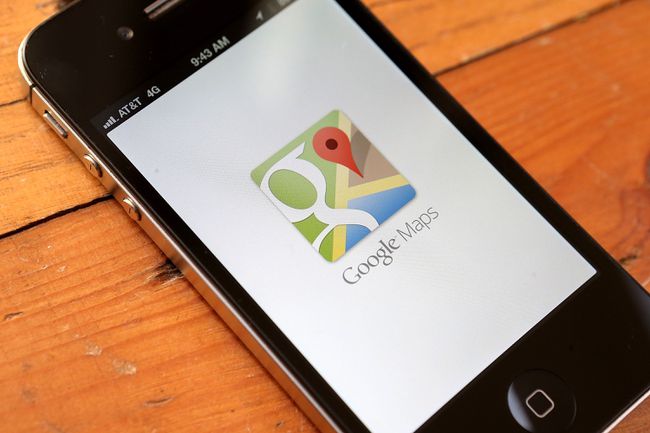
जस्टिन सुलिवन / गेट्टी छवियां
आप न केवल Google मानचित्र के साथ किसी स्थान से आने-जाने के लिए ड्राइविंग दिशा-निर्देश प्राप्त कर सकते हैं, बल्कि आप पैदल चलने और बाइक चलाने के दिशा-निर्देश भी देख सकते हैं। यदि आप एक प्रमुख महानगरीय क्षेत्र में हैं, तो सार्वजनिक परिवहन जानकारी भी शामिल है। अपना प्रारंभिक पता और गंतव्य दर्ज करने के बाद, कार आइकन चुनने के बजाय, के लिए आइकन टैप करें पारगमन, घूमना, या सायक्लिंग, और Google मानचित्र आपके लिए दिशा-निर्देशों को अनुकूलित करेगा।
जब Google साइकिल मार्गों का सुझाव देता है, तो मार्गों को सबसे छोटे से सबसे लंबे क्रम में सूचीबद्ध किया जाता है, जिनमें से कुछ आपको पहाड़ी या यातायात वाले क्षेत्र में ले जा सकते हैं। अपना चुनाव करने से पहले, Google सड़क दृश्य के साथ मार्ग का पूर्वावलोकन करें ताकि आप उबड़-खाबड़ इलाके, ढलान या ट्रैफ़िक से अवगत हो सकें।
जब आप पैदल मार्ग चुनते हैं, तो संवर्धित वास्तविकता अनुभव के लिए लाइव व्यू तक पहुंचें। अपने नक्शे से ही, आप अपने आस-पास के रेस्तरां और दुकानों के बारे में विवरण देखेंगे, जिसमें फ़ोटो, समीक्षाएं और वे कितने व्यस्त हैं। लाइव व्यू यह भी बता सकता है कि आप किसी स्थान से संबंधित हैं, जैसे आपका होटल, ताकि आप अपने ठिकाने के बारे में जानकारी प्राप्त कर सकें।
02
13. का
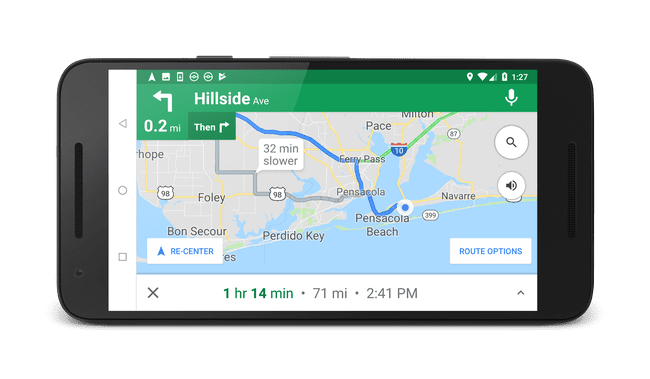
आप उन मार्गों तक सीमित नहीं हैं जो Google आपके लिए तैयार करता है। जब आप किसी निर्माण क्षेत्र या टोल क्षेत्र से बचना चाहते हैं या रास्ते में कहीं रुकना चाहते हैं, तो आप बदल सकते हैं एक बिंदु सेट करने के लिए पथ पर क्लिक करके मार्ग को संशोधित करने के लिए बिंदु को एक नए स्थान पर खींचकर पथ। जब आप ऐसा करते हैं तो आप एक भारी हाथ का उपयोग नहीं करना चाहते हैं, लेकिन यह एक उपयोगी विशेषता है। आपके द्वारा बिंदु को स्थानांतरित करने के बाद, वैकल्पिक मार्ग गायब हो जाते हैं और आपके ड्राइविंग निर्देश नए पथ को समायोजित करने के लिए बदल जाते हैं।
03
13. का
अपनी वेबसाइट या ब्लॉग पर मानचित्र एम्बेड करें
को चुनिए मेन्यूआइकन Google मानचित्र के नेविगेशन पैनल के शीर्ष पर, फिर चुनें नक्शा साझा या एम्बेड करें। को चुनिए नक्शा एम्बेड करें टैब एक यूआरएल के लिए आप किसी भी वेबपेज में एक नक्शा एम्बेड करने के लिए उपयोग कर सकते हैं जो एम्बेडेड टैग स्वीकार करता है। बस कोड को कॉपी और पेस्ट करें, और आपके पृष्ठ या ब्लॉग पर आपके पास एक पेशेवर दिखने वाला नक्शा होगा जो आपके दर्शकों को ठीक वही दिखाता है जहां आपका व्यवसाय या ईवेंट स्थित है।
यदि आप किसी व्यक्ति को लिंक भेजना पसंद करते हैं, तो चुनें एक लिंक भेजें टैब करें और लिंक को मानचित्र पर कॉपी करें। ईमेल या टेक्स्ट संदेश के माध्यम से भेजने के लिए लिंक को टेक्स्ट फ़ील्ड में पेस्ट करें। उदाहरण के लिए, जब आप किसी पार्टी की मेजबानी कर रहे हों तो यह विकल्प अच्छी तरह से काम करता है, और आपके कुछ मेहमान कभी आपके घर नहीं गए हैं।
04
13. का
मैशअप देखें
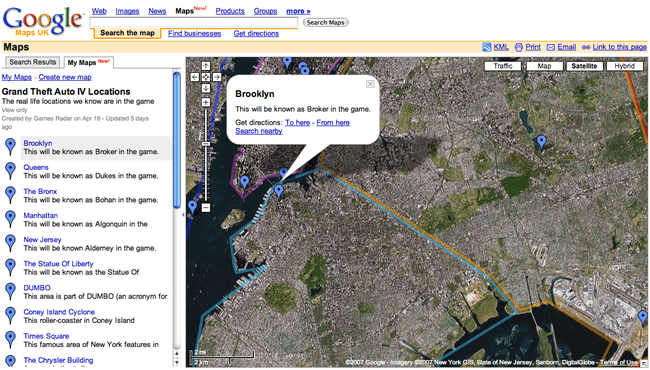
Google प्रोग्रामर्स को Google मानचित्र से जुड़ने और अन्य डेटा स्रोतों के साथ संयोजित करने की अनुमति देता है, जिसका अर्थ है कि आप कुछ असामान्य मानचित्र देख सकते हैं। गॉकर वेबसाइट ने "गॉकर स्टाकर" बनाने के लिए एक बिंदु पर इस सुविधा का लाभ उठाया। इस मैप में सेलिब्रिटी के देखे जाने की रीयल-टाइम रिपोर्ट का इस्तेमाल Google मैप्स पर उनकी लोकेशन दिखाने के लिए किया गया था।
इस विचार के लिए एक विज्ञान कथा मोड़ डॉक्टर हू लोकेशन मैप है जो उन क्षेत्रों को दिखाता है जहां बीबीसी टेलीविजन श्रृंखला फिल्माई गई है। अन्य संस्करण कहां दिखाते हैं यू.एस. ज़िप कोड सीमाएं हैं; आप यह भी पता लगा सकते हैं कि a. के प्रभाव क्या हैं परमाणु विस्फोट स्थान के आधार पर होगा।
05
13. का
अपना खुद का मानचित्र बनाएं
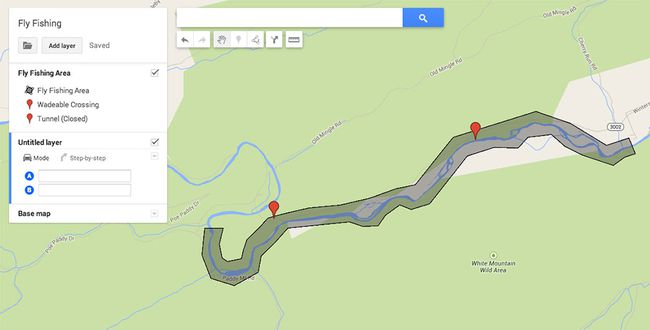
आप अपना खुद का नक्शा बना सकते हैं, और ऐसा करने के लिए आपको प्रोग्रामिंग विशेषज्ञता की आवश्यकता नहीं है। चुनते हैं आपके स्थान पार्श्व नेविगेशन पैनल में, फिर चुनें एमएपीएस > अपने सभी मानचित्र देखें. चुनते हैं एक नया नक्शा बनाएं और एक स्थान चुनें। झंडे, आकार, परतें, या दिशा-निर्देश जोड़ें या बनाएं और अपना नक्शा सार्वजनिक रूप से प्रकाशित करें या इसे कुछ दोस्तों के साथ साझा करें। क्या आप पार्क में पिकनिक की योजना बना रहे हैं? सुनिश्चित करें कि आपके मित्र अनुकूलित मानचित्र के साथ सही पिकनिक शेल्टर तक अपना रास्ता खोज सकें।
06
13. का
यातायात की स्थिति का नक्शा प्राप्त करें
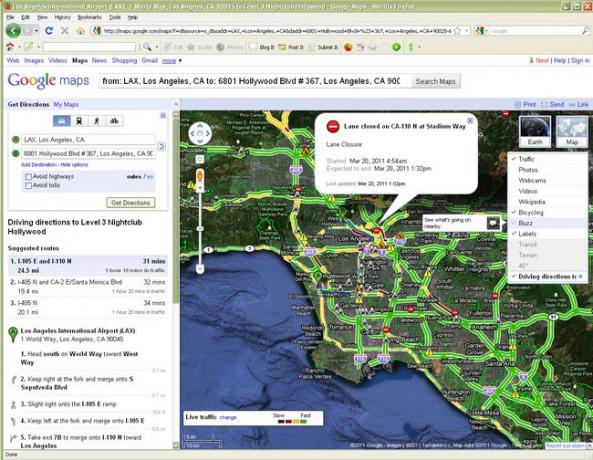
अपने शहर के आधार पर, जब आप Google मानचित्र देखते हैं, तो आप यातायात की स्थिति देखने में सक्षम हो सकते हैं। इसे बेहतरीन ड्राइविंग अनुभव के लिए कठिनतम ट्रैफिक जाम से बचने के लिए वैकल्पिक मार्ग बनाने की क्षमता के साथ मिलाएं। बस गाड़ी चलाते समय यह कोशिश न करें।
जब आप गाड़ी चला रहे होते हैं, तो Google नेविगेशन आमतौर पर आपको आने वाले ट्रैफ़िक विलंब के बारे में चेतावनी देता है।
07
13. का
बिना GPS वाले मानचित्र पर अपना स्थान देखें
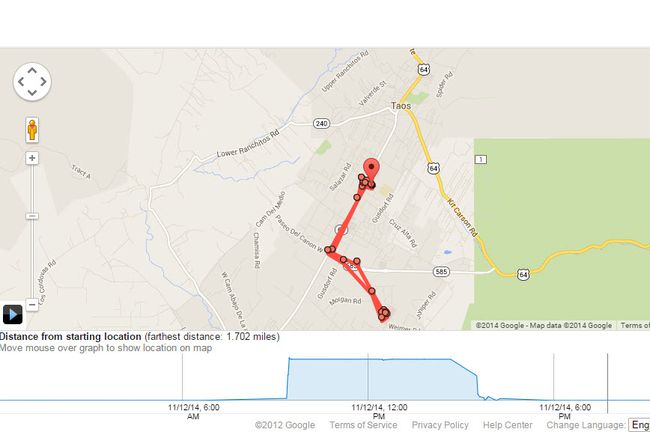
Google मानचित्र में आपकी स्थिति एक नीले बिंदु द्वारा इंगित की जाती है। Google मानचित्र मोबाइल ऐप आपको लगभग दिखा सकता है कि आप अपने फ़ोन से कहां हैं—भले ही आपके पास न हो GPS या आपका GPS काम नहीं कर रहा है। यह क्षेत्र में सेल टावरों के संपर्कों का उपयोग करके इसे पूरा करता है। यह विधि GPS की तरह सटीक नहीं है, इसलिए आपकी स्थिति को दर्शाने वाला नीला बिंदु एक हल्के नीले वृत्त से घिरा हुआ है जो एक सटीक स्थान के बजाय उस क्षेत्र को इंगित करता है जिसमें आप हैं। फिर भी, जानकारी तब उपयोगी होती है जब आप यह पता लगाने की कोशिश कर रहे हों कि आप मानचित्र पर कहां हैं।
08
13. का

Google सड़क दृश्य कई सड़कों और स्थानों के मनोरम चित्र दिखाता है। आप किसी गली के नीचे किसी मार्ग का अनुसरण कर सकते हैं और 3D में 360-डिग्री पैनोरमा देख सकते हैं कि आसपास क्या है। बस चुनें सड़क दृश्य छवियों को ब्राउज़ करें किसी भी नक्शे के नीचे।
सड़क दृश्य सभी क्षेत्रों में उपलब्ध नहीं है। यह देखने के लिए कि आपके द्वारा उपयोग किए जा रहे मानचित्र पर कौन सी सड़कें उपलब्ध हैं, चुनें पेगमैन को सड़क दृश्य के लिए मैप की गई सड़कों को प्रदर्शित करने के लिए मानचित्र के निचले कोने में आइकन। वे नक्शे पर नीले रंग में दिखाई देते हैं।
09
13. का
पार्किंग के लिए भुगतान
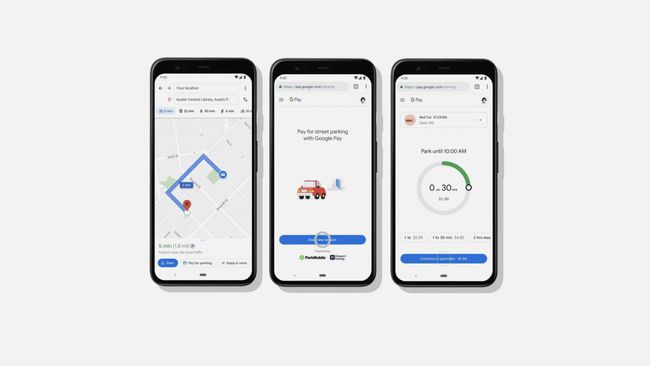
गूगल
कई जगहों पर, Google मैप्स ऐप से पार्किंग के लिए भुगतान करना संभव है। ढूंढें पार्किंग के लिए भुगतान मानचित्र पर अपने गंतव्य के बगल में। एक अतिरिक्त लाभ के रूप में, आप अपने वाहन पर वापस चले बिना अपने मीटर में अधिक समय जोड़ सकते हैं।
10
13. का
हार्ड-ब्रेकिंग घटनाओं को कम करें

गुइडो मिथ / गेट्टी इमेज
जब Google आपको आपकी यात्रा के लिए सुझाए गए मार्ग प्रदान करता है, तो यह सबसे तेज़ मार्गों सहित कई कारकों को ध्यान में रखता है। मई 2021 में, Google मैप्स ने मशीन लर्निंग को शामिल किया ताकि यह पता लगाया जा सके कि आपको किस रूट पर "हार्ड-ब्रेकिंग" घटना होने की सबसे कम संभावना है। हार्ड-ब्रेकिंग क्षण, जहां आप नाटकीय रूप से कम हो जाते हैं, कार-दुर्घटना की संभावना के सबसे बड़े संकेतकों में से एक हैं। जब यह आपके यात्रा समय में बहुत अधिक वृद्धि नहीं करता है, तो Google मानचित्र स्वचालित रूप से उन मार्गों की अनुशंसा करता है जहां आपके लिए एक हार्ड-ब्रेकिंग घटना होने की संभावना नहीं है, जिससे आपका आवागमन तुरंत सुरक्षित हो जाता है।
11
13. का
व्यस्त क्षेत्रों को एक नजर में देखें
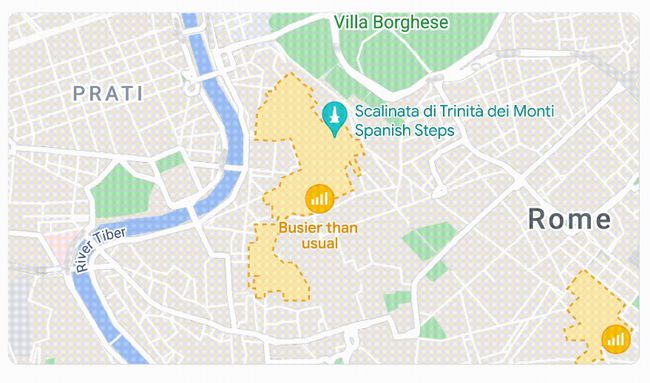
Google मैप्स लाइव बिजीनेस फीचर आपको दिखा सकता है कि कुछ स्थानों पर कितनी देर तक प्रतीक्षा की जाती है और कुछ तारीखों और समय पर कोई प्रतिष्ठान कितना व्यस्त हो सकता है। लेकिन यह आपको पूरे क्षेत्र की सामान्य व्यस्तता भी दिखा सकता है ताकि आप भीड़ से बच सकें और दूसरी बार वापस आ सकें। या, यदि आप शहर के एक जीवंत क्षेत्र की तलाश कर रहे हैं, तो Google मानचित्र खोलें और पता करें कि हर कोई कहाँ जा रहा है ताकि आप सप्ताहांत में कुछ दिलचस्प कर सकें।
12
13. का
समय के प्रति संवेदनशील सिफारिशें
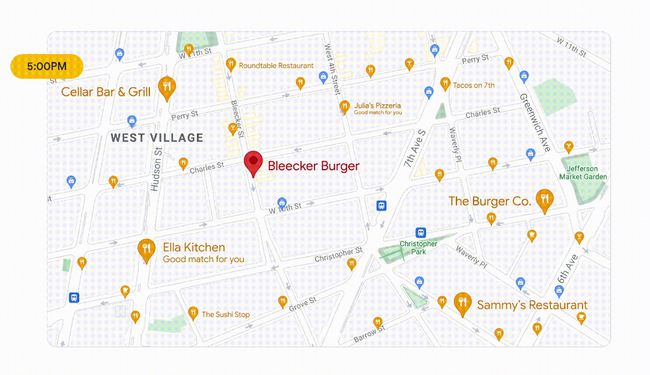
क्या आप छुट्टी पर हैं, बस एक नए शहर में जाग रहे हैं? Google मानचित्र आपको दिखाएगा कि निकटतम कॉफी की दुकानें कहां हैं। दिन के किसी भी समय, समय-संवेदी जानकारी खोजने के लिए Google मानचित्र खोलें, दिन के समय के आधार पर हाइलाइट किए गए प्रासंगिक स्थानों के साथ, अपरिचित स्थानों को कम भारी महसूस करने में मदद करें। नए शहर में अपनी यात्रा की योजना बनाने में मदद करने के लिए आपको स्थानीय स्थलचिह्न और पर्यटक आकर्षण भी दिखाई देंगे। यदि आप अधिक विकल्पों की तलाश कर रहे हैं, तो समान अनुशंसाओं को खोजने के लिए किसी भी स्थान पर टैप करें।
13
13. का
Google मानचित्र में योगदान करें
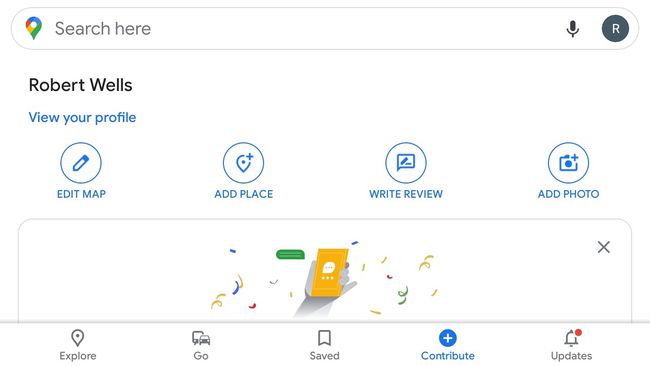
किसी ऐसी सड़क या व्यवसाय पर ध्यान दें जो Google मानचित्र पर नहीं है? थपथपाएं सहयोग नई सड़कें बनाने और नए स्थान जोड़ने के लिए टैब। आप अन्य उपयोगकर्ताओं की सहायता के लिए फ़ोटो अपलोड भी कर सकते हैं और स्थानों की समीक्षा भी लिख सकते हैं। Google उपयोगकर्ता योगदानों के प्रकाशित होने से पहले उनकी पुष्टि करता है, ताकि आप सभी को देख सकें, ताकि आप निश्चिंत हो सकें कि Google मानचित्र हमेशा सटीक होता है।
